
آیا میخواهید مطالب وبسایت خود را جذابتر و خواناتر کنید؟ استفاده از نشانهگذاری یا همان bullet points میتواند به شما در این امر کمک شایانی کند. این نشانهها، که در زبان فارسی با نامهای «نقطههای گلولهای» یا «نشانههای بولت» نیز شناخته میشوند، به شما اجازه میدهند تا اطلاعات را به صورت خلاصه و ساختارمند به مخاطبان خود ارائه دهید. در حالی که استفاده از این قابلیت در ویرایشگر کلاسیک وردپرس بسیار ساده بود، در ویرایشگر بلوک (گوتنبرگ) کمی با چالشهایی همراه است. با ما همراه باشید تا با روشهای مختلف نشانهگذاری در ویرایشگر بلوک وردپرس آشنا شوید و از مزایای آن بهرهمند شوید.
چرا باید از نشانهگذاری در وردپرس استفاده کنیم؟
استفاده از لیستهای نشانهدار، مزایای متعددی برای وبسایت شما به همراه دارد:
- افزایش خوانایی: نشانهگذاری، محتوای شما را از حالت یکنواختی خارج کرده و به خوانندگان کمک میکند تا اطلاعات را به سرعت و آسانی اسکن کنند.
- بهبود تجربه کاربری (UX): با استفاده از نشانهها، مخاطبان میتوانند به سرعت به اطلاعات مورد نظر خود دسترسی پیدا کنند و در نتیجه، مدت زمان بیشتری را در وبسایت شما سپری کنند.
- ارائه اطلاعات ساختارمند: نشانهگذاری، دادهها و دستورالعملهای پیچیده را به بخشهای قابل فهم تقسیم میکند و درک مطالب را آسانتر میسازد.
- بهبود سئو: موتورهای جستجو، لیستهای نشانهدار را به عنوان یک عامل مثبت در رتبهبندی در نظر میگیرند.
با توجه به این مزایا، استفاده از نشانهگذاری در محتواهای آموزشی، مقالات گام به گام، و هر نوع محتوایی که نیاز به ارائه اطلاعات به صورت سازمانیافته دارد، ضروری است.
چه زمانی باید از نشانهگذاری استفاده کرد؟
نشانهگذاریها برای انواع مختلفی از محتوا مناسب هستند، از جمله:
- دستورالعملها و راهنماها
- لیست نکات و توصیهها
- مقایسه محصولات یا خدمات
- ارائه آمار و اطلاعات
- خلاصه مطالب
در ادامه، با دو روش اصلی برای ایجاد نشانهگذاری در ویرایشگر بلوک وردپرس آشنا میشویم:
- روش ۱: استفاده از بلوک فهرست داخلی ویرایشگر بلوک
- روش ۲: استفاده از افزونه Super List Block برای ایجاد لیستهای چندرسانهای
روش ۱: استفاده از بلوک فهرست داخلی ویرایشگر بلوک وردپرس
سادهترین روش برای افزودن نشانهگذاری، استفاده از بلوک فهرست (List) داخلی وردپرس است. این روش، بدون نیاز به نصب افزونه، به شما امکان میدهد تا لیستهای سادهای ایجاد کنید.
برای شروع، مراحل زیر را دنبال کنید:
- افزودن بلوک جدید: در ویرایشگر بلوک، روی علامت «+» کلیک کنید تا یک بلوک جدید اضافه شود.
- انتخاب بلوک فهرست: در نوار جستجو، عبارت «فهرست» را تایپ کنید. بلوک «فهرست» را انتخاب کنید.
- ایجاد لیست: اولین آیتم لیست خود را تایپ کنید و دکمه «Enter» را فشار دهید تا آیتم بعدی ایجاد شود. وردپرس به طور خودکار، نشانههای بولت را اضافه میکند.
برای ایجاد لیستهای تو در تو (Sublist)، میتوانید از دکمه «تورفتگی» (Indent) در نوار ابزار بلوک استفاده کنید. این کار، آیتمهای لیست را به سمت راست منتقل کرده و یک سطح تو رفتگی ایجاد میکند.
همچنین، برای ایجاد لیستهای شمارهدار، کافی است در ابتدای اولین آیتم لیست، عدد «۱» را تایپ کرده و سپس یک نقطه (.) قرار دهید. وردپرس به طور خودکار، این متن را به یک لیست شمارهدار تبدیل میکند.
روش ۲: استفاده از افزونه Super List Block (ایجاد لیستهای چندرسانهای)
اگر میخواهید لیستهای خود را با عناصر بیشتری مانند تصاویر، ویدئوها، دکمهها، و سایر بلوکهای وردپرس ترکیب کنید، استفاده از افزونه Super List Block یک راهحل عالی است.
این افزونه، به شما امکان میدهد تا هر نوع بلوکی را در داخل لیستهای خود قرار دهید و لیستهای چندرسانهای ایجاد کنید. همچنین، Super List Block گزینههایی برای تغییر استایل لیستها (عمودی یا افقی) و ایجاد لیستهای بدون نشانگر را نیز ارائه میدهد.
برای استفاده از این افزونه، مراحل زیر را دنبال کنید:
- نصب و فعالسازی افزونه: ابتدا افزونه Super List Block را از مخزن وردپرس نصب و فعال کنید.
- افزودن بلوک Super List: در ویرایشگر بلوک، روی علامت «+» کلیک کرده و عبارت «Super List» را جستجو کنید. بلوک Super List را انتخاب کنید.
- تنظیمات اولیه: در نوار ابزار بلوک، میتوانید بین حالتهای نمایش عمودی و افقی جابجا شوید. همچنین، میتوانید نوع نشانهگذاری (بولت، شمارهدار، یا بدون نشانگر) را انتخاب کنید.
- افزودن محتوا به لیست: روی دکمه «+» در داخل بلوک Super List کلیک کنید و بلوک مورد نظر خود (متن، تصویر، دکمه و غیره) را انتخاب کنید.
- افزودن آیتم جدید: با فشار دادن دکمه «Enter»، یک آیتم جدید به لیست اضافه میشود و میتوانید محتوای مورد نظر خود را در آن قرار دهید.
با استفاده از افزونه Super List Block، میتوانید لیستهایی با ظاهر و عملکردی بسیار متنوع و جذاب ایجاد کنید. این افزونه، به شما این امکان را میدهد که محتوای خود را به بهترین شکل به مخاطبان خود ارائه دهید.
جمعبندی
استفاده از نشانهگذاری در ویرایشگر بلوک وردپرس، یک روش ساده و موثر برای بهبود خوانایی و جذابیت محتوای شما است. با استفاده از بلوک فهرست داخلی و افزونه Super List Block، میتوانید لیستهایی زیبا، کاربردی و متناسب با نیازهای خود ایجاد کنید. با این ترفندها، وبسایت شما میتواند تجربه کاربری بهتری را برای مخاطبان خود فراهم کند و آنها را برای مدت طولانیتری درگیر محتوای خود نگه دارد.




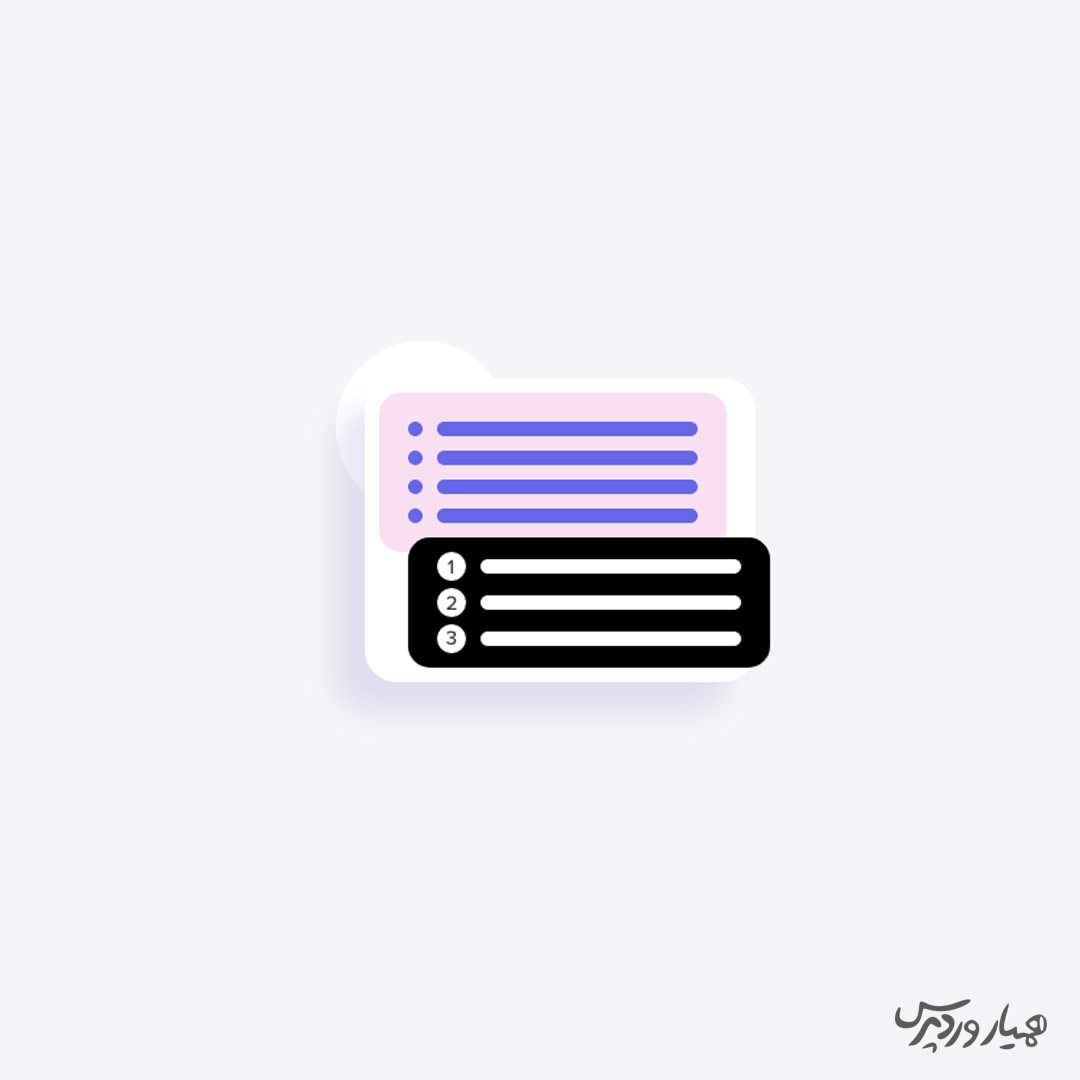

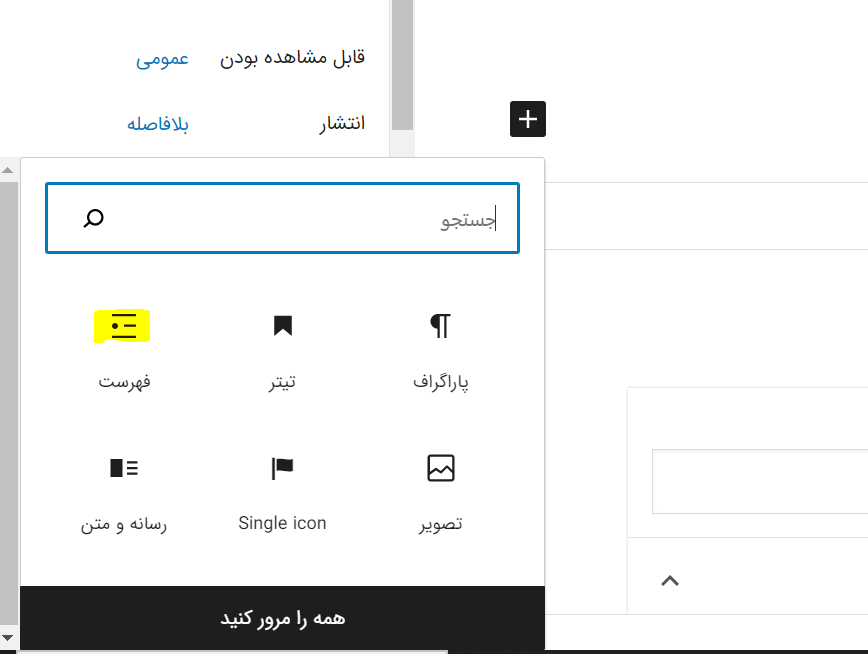
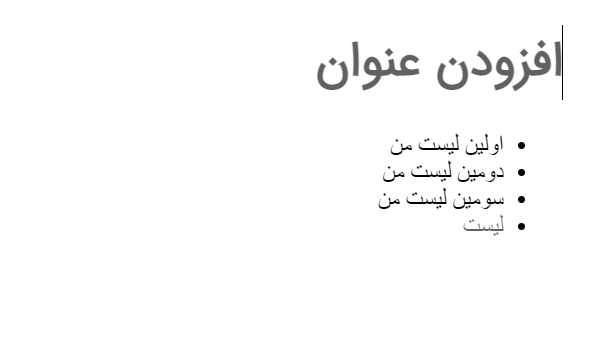
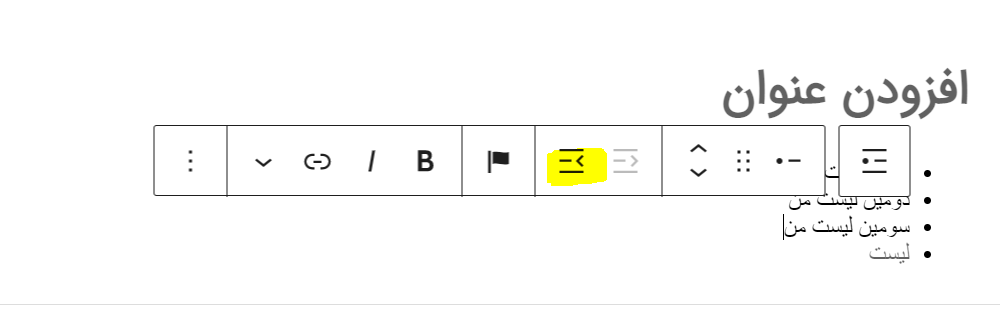
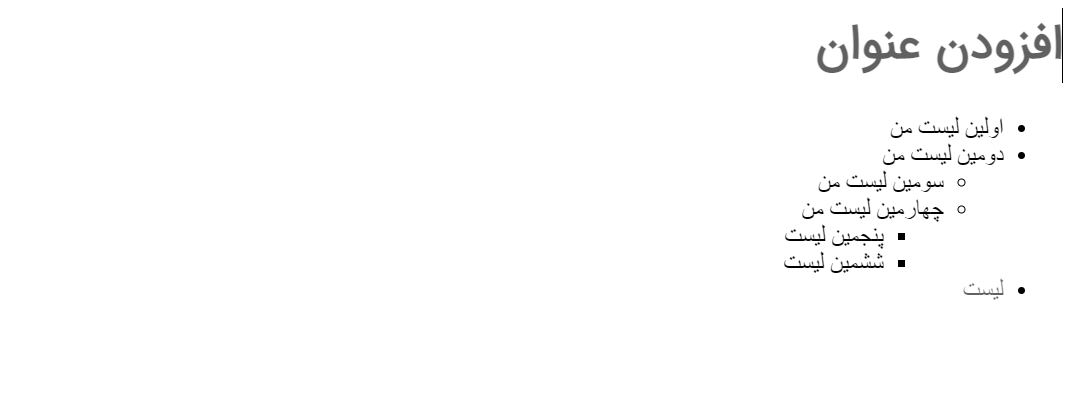
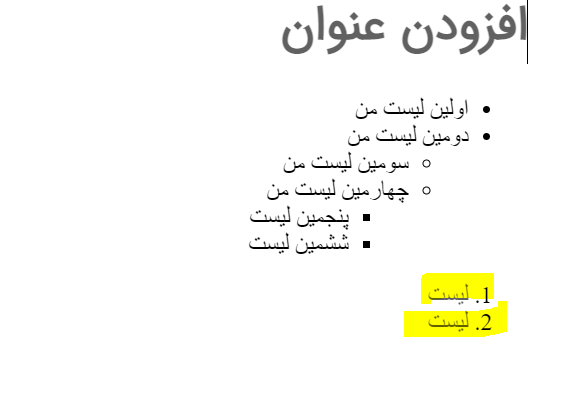
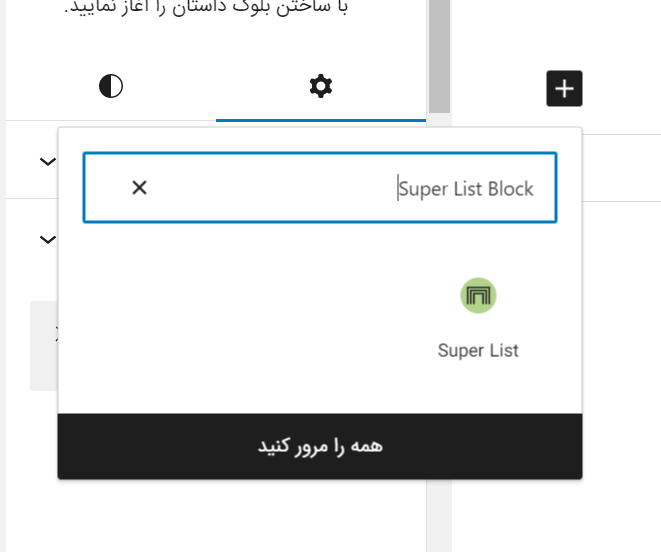
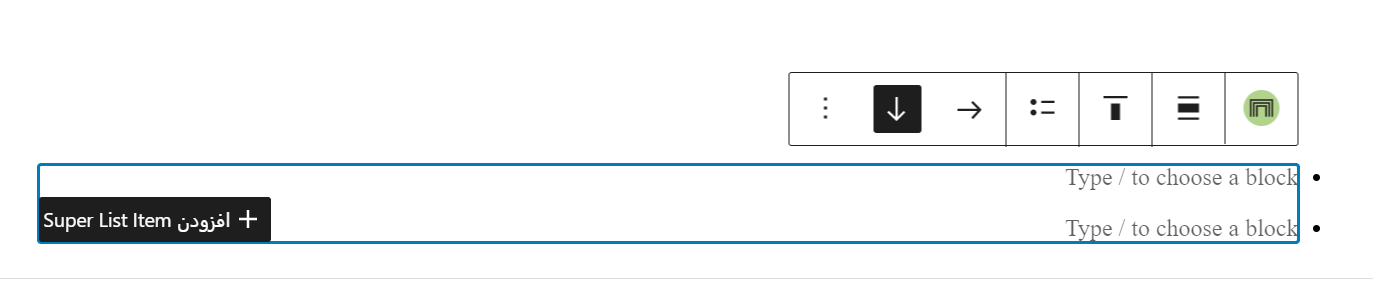
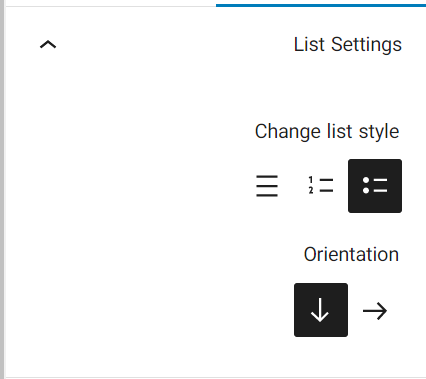
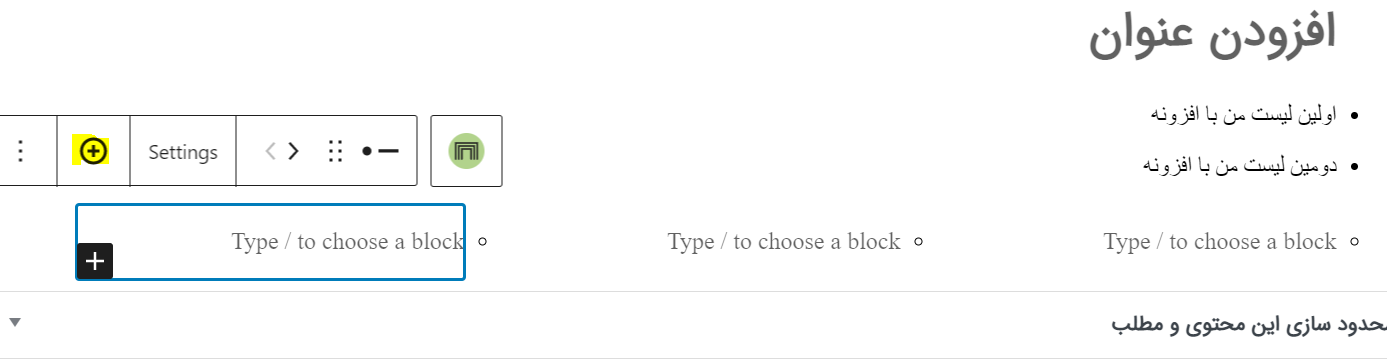






ارسال پاسخ